win10耳机麦克风说话声音小怎么办 win10系统耳机麦克风声音小如何解决
更新时间:2023-06-25 15:16:03作者:runxin
我们在日常使用台式win10电脑视频通讯的时候,经常也需要将耳机插入电脑来充当麦克风实现语言交流,然而近日有用户的win10电脑在耳机麦克风插入之后,使用时却发现声音特别小,对此win10耳机麦克风说话声音小怎么办呢?这里小编就带来win10系统耳机麦克风声音小解决方法。
具体方法:
1、在Windows10系统桌面上,右键点击屏幕左下角的开始按钮,在弹出菜单中选择设置菜单项。
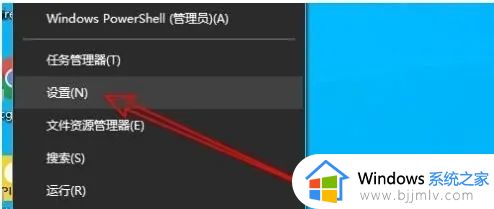
2、打开的Windows10设置窗口中点击系统图标。
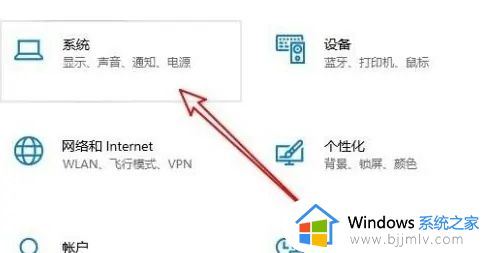
3、点击左侧边栏的声音菜单项,打开系统窗口。
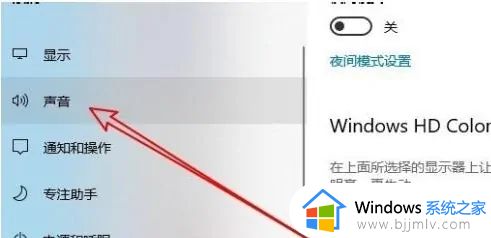
4、点击右窗中声控面板的快速链接。
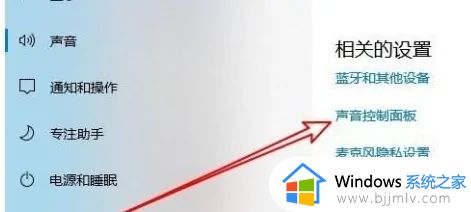
5、打开Windows10的声音设置窗口,点击窗口中的录制选项卡。
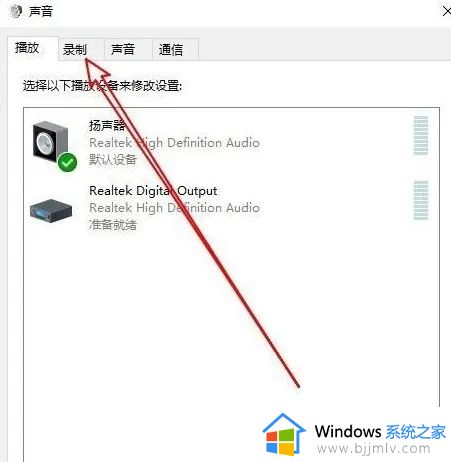
6、点击打开的声音窗口中选择的麦克风菜单项,然后点击右下角的属性按钮。
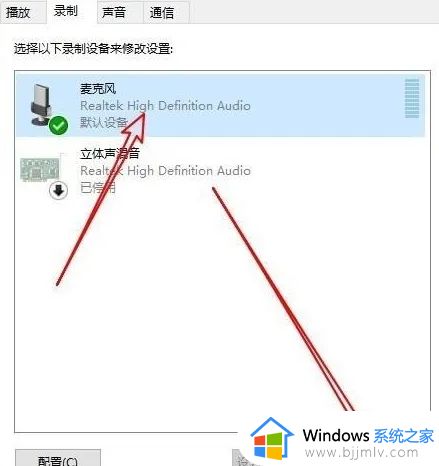
7、点击打开的麦克风属性窗口中的等级选项卡。
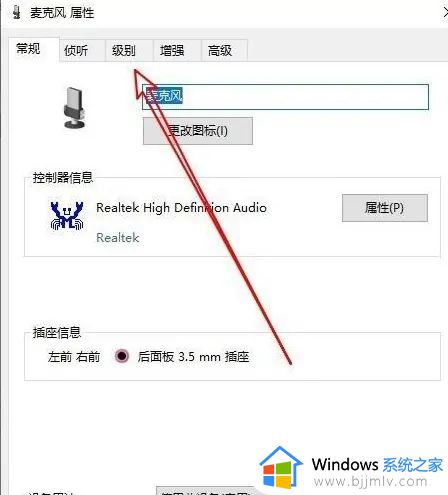
8、麦克风的音量可以在打开的级别窗口中进行调整即可。
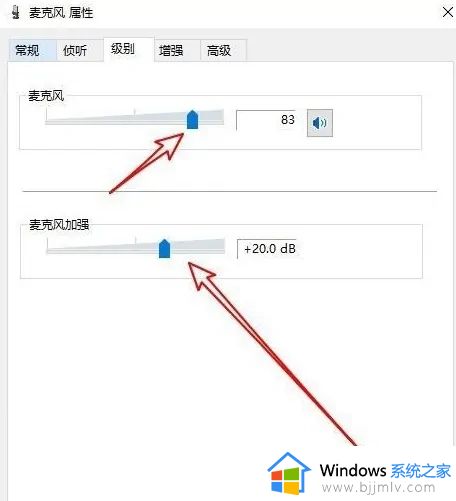
上述就是小编告诉大家的win10系统耳机麦克风声音小解决方法了,有遇到这种情况的用户可以按照小编的方法来进行解决,希望本文能够对大家有所帮助。
win10耳机麦克风说话声音小怎么办 win10系统耳机麦克风声音小如何解决相关教程
- win10耳机麦克风声音小怎么办 win10电脑如何处理耳机麦克风声音小
- win10麦克风没声音怎么办 win10麦克风说话没有声音如何修复
- win10麦克风声音太小怎么办 win10麦克风音量小解决办法
- win10麦克风声音大小在哪设置 win10怎么调麦克风声音大小
- win10怎么调节麦克风音量大小 win10麦克风如何调节声音大小
- win10麦克风级别满了声音还是小怎么办 win10麦克风级别满了声音还是小的如何修复
- win10怎么设置麦克风音量大小 win10如何调整麦克风音量
- win10怎么把麦克风声音调大 win10如何把麦克风音量调大
- win10笔记本麦克风说话没有声音怎么修复
- win10麦克风有杂音怎么消除 win10怎样消除麦克风的滋滋声
- win10如何看是否激活成功?怎么看win10是否激活状态
- win10怎么调语言设置 win10语言设置教程
- win10如何开启数据执行保护模式 win10怎么打开数据执行保护功能
- windows10怎么改文件属性 win10如何修改文件属性
- win10网络适配器驱动未检测到怎么办 win10未检测网络适配器的驱动程序处理方法
- win10的快速启动关闭设置方法 win10系统的快速启动怎么关闭
热门推荐
win10系统教程推荐
- 1 windows10怎么改名字 如何更改Windows10用户名
- 2 win10如何扩大c盘容量 win10怎么扩大c盘空间
- 3 windows10怎么改壁纸 更改win10桌面背景的步骤
- 4 win10显示扬声器未接入设备怎么办 win10电脑显示扬声器未接入处理方法
- 5 win10新建文件夹不见了怎么办 win10系统新建文件夹没有处理方法
- 6 windows10怎么不让电脑锁屏 win10系统如何彻底关掉自动锁屏
- 7 win10无线投屏搜索不到电视怎么办 win10无线投屏搜索不到电视如何处理
- 8 win10怎么备份磁盘的所有东西?win10如何备份磁盘文件数据
- 9 win10怎么把麦克风声音调大 win10如何把麦克风音量调大
- 10 win10看硬盘信息怎么查询 win10在哪里看硬盘信息
win10系统推荐